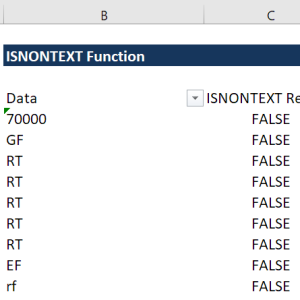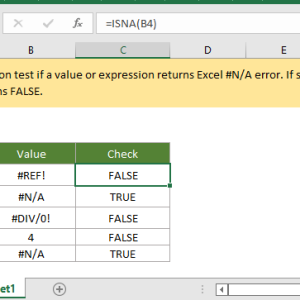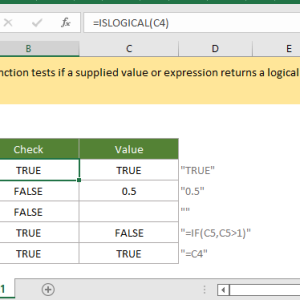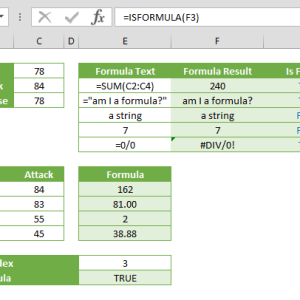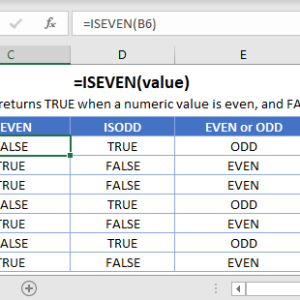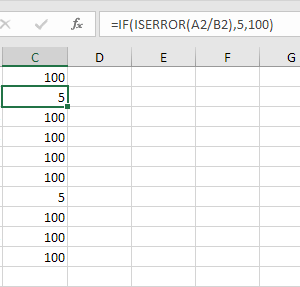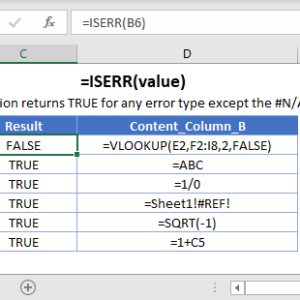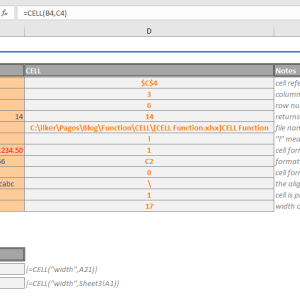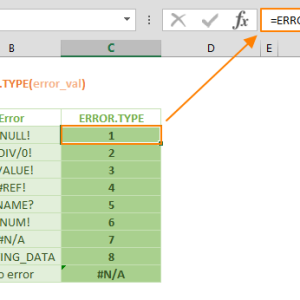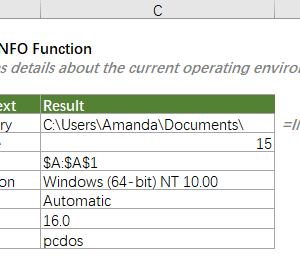Công thức Excel báo lỗi #VALUE! khi bạn cố tính tổng 10.000 dòng dữ liệu. Bảng báo cáo tài chính hiển thị kết quả sai vì một vài ô chứa văn bản thay vì số. Tôi từng mất 3 giờ tìm lỗi trong tệp 50.000 dòng chỉ vì không kiểm tra kiểu dữ liệu trước khi tính toán.

Tại sao lỗi xuất hiện với dữ liệu lớn
Excel không tự động phân biệt số và văn bản trong mọi trường hợp. Khi nhập dữ liệu từ tệp CSV, cơ sở dữ liệu, hoặc sao chép từ trang web, số thường bị lưu dưới dạng văn bản. Một ô trông như “1000” nhưng thực chất là văn bản sẽ khiến công thức SUM, AVERAGE, VLOOKUP trả về lỗi hoặc kết quả sai.
Vấn đề trở nên nghiêm trọng với dữ liệu lớn. Trong tệp 10.000 dòng, chỉ cần 5 ô chứa văn bản ẩn giữa hàng nghìn số thực sự có thể làm sai lệch toàn bộ báo cáo. Bạn không thể kiểm tra thủ công từng ô, và các hàm tính toán sẽ bỏ qua hoặc báo lỗi mà không cho biết chính xác ô nào gây ra vấn đề.
Cách hàm ISNUMBER phát hiện lỗi dữ liệu
Hàm ISNUMBER kiểm tra xem một giá trị có phải là số hay không. Cú pháp đơn giản: =ISNUMBER(value). Hàm trả về TRUE nếu giá trị là số và FALSE nếu là văn bản, lỗi, hoặc ô trống.
Ví dụ cơ bản:
=ISNUMBER(A2)Nếu ô A2 chứa số 1000, kết quả là TRUE. Nếu A2 chứa văn bản “1000” hoặc “1,000đ”, kết quả là FALSE.
Điều quan trọng: Hàm này cũng nhận diện ngày tháng là số vì Excel lưu ngày dưới dạng số thứ tự. Ô chứa 15/10/2025 sẽ trả về TRUE khi kiểm tra bằng ISNUMBER.
Kết hợp ISNUMBER với IF để xử lý lỗi tự động
Thay vì để công thức báo lỗi, bạn có thể dùng ISNUMBER kết hợp IF để xử lý các ô không hợp lệ.
Công thức cơ bản:
=IF(ISNUMBER(A2), A2*1.1, "Dữ liệu không hợp lệ")Công thức này kiểm tra A2 có phải số không. Nếu đúng, thực hiện tính toán (nhân 1.1). Nếu sai, hiển thị thông báo thay vì lỗi #VALUE!.
Ứng dụng thực tế – Tính tổng có điều kiện:
Công thức SUMIF thông thường có thể trả về kết quả sai nếu dữ liệu chứa văn bản trông giống số:
=SUMPRODUCT(ISNUMBER($A$2:$A$10000)*($A$2:$A$10000>0)*($B$2:$B$10000))Công thức này chỉ tính tổng các giá trị trong cột B mà cột A tương ứng là số thực sự và lớn hơn 0. Hàm ISNUMBER trả về TRUE hoặc FALSE, được chuyển thành 1 hoặc 0 khi nhân với số khác.
Lọc dữ liệu không hợp lệ với ISNUMBER và SUMPRODUCT
Khi làm việc với dữ liệu lớn, bạn cần biết có bao nhiêu ô chứa dữ liệu sai định dạng. Công thức này đếm số lượng ô chứa văn bản trong phạm vi:
=SUMPRODUCT(--NOT(ISNUMBER(A2:A10000)))Dấu -- chuyển đổi TRUE/FALSE thành 1/0. Hàm NOT đảo ngược kết quả (TRUE thành FALSE và ngược lại). Kết quả cho biết có bao nhiêu ô không phải số trong 10.000 dòng.
Tôi dùng công thức này để kiểm tra dữ liệu khách hàng nhập từ hệ thống quản lý quan hệ khách hàng. Tệp 15.000 dòng có 247 ô chứa mã khách hàng dạng văn bản thay vì số. Công thức chạy trong 2 giây và cho biết chính xác số lượng lỗi.
Tìm vị trí ô lỗi đầu tiên:
=MATCH(FALSE, ISNUMBER(A2:A10000), 0)Công thức trả về vị trí dòng đầu tiên chứa dữ liệu không phải số. Cộng thêm 1 để có số dòng chính xác trong Excel.
Thiết lập kiểm tra dữ liệu đầu vào với ISNUMBER
Thay vì sửa lỗi sau khi xảy ra, bạn có thể ngăn người dùng nhập sai định dạng ngay từ đầu bằng tính năng Data Validation.
Các bước thiết lập:
- Chọn phạm vi ô cần kiểm tra (ví dụ A2:A1000)
- Vào Data > Data Validation > Settings
- Allow: chọn Custom
- Formula: nhập
=ISNUMBER(A2) - Error Alert > Nhập thông báo: “Chỉ được nhập số”
Bây giờ nếu ai đó nhập văn bản vào các ô này, Excel sẽ từ chối và hiển thị cảnh báo. Phương pháp này đặc biệt hữu ích cho biểu mẫu nhập liệu hoặc mẫu được nhiều người sử dụng.
Xử lý số được lưu dưới dạng văn bản
Đôi khi dữ liệu nhập vào chứa số nhưng Excel lưu dưới dạng văn bản. ISNUMBER trả về FALSE nhưng bạn muốn chuyển đổi chúng thành số thực.
Công thức chuyển đổi tự động:
=IF(ISNUMBER(A2), A2, VALUE(A2))Nếu A2 đã là số, giữ nguyên. Nếu là văn bản chứa số (như “1000”), hàm VALUE chuyển thành số 1000.
Chuyển đổi và tính tổng hàng loạt:
=SUMPRODUCT(--ISNUMBER(A2:A10000), A2:A10000) + SUMPRODUCT(--NOT(ISNUMBER(A2:A10000)), --A2:A10000)Công thức này tính tổng cả số thực và số dạng văn bản, tự động chuyển đổi trong quá trình tính. Phần đầu xử lý các ô đã là số, phần sau chuyển đổi văn bản thành số rồi cộng vào tổng.
Kiểm tra dữ liệu trước khi chạy macro
Nếu bạn sử dụng macro để xử lý dữ liệu lớn, nên kiểm tra định dạng trước khi chạy để tránh lỗi chương trình.
Thêm cột kiểm tra trước khi chạy macro:
- Chèn cột mới bên cạnh dữ liệu cần xử lý
- Nhập công thức:
=IF(ISNUMBER(A2), "OK", "Lỗi") - Sao chép xuống toàn bộ dữ liệu
- Lọc cột này để tìm các dòng “Lỗi”
- Sửa hoặc xóa các dòng lỗi trước khi chạy macro
Phương pháp này giúp tôi giảm thời gian gỡ lỗi macro từ 2 giờ xuống 15 phút. Thay vì macro chạy rồi dừng ở giữa 5000 dòng, tôi biết trước chính xác 23 dòng có vấn đề và sửa trước.
Kết hợp ISNUMBER với FIND để tìm chuỗi cụ thể
Một ứng dụng nâng cao là kiểm tra xem một chuỗi ký tự có xuất hiện trong ô hay không.
Ví dụ – Kiểm tra email có phải Gmail:
=IF(ISNUMBER(FIND("@gmail.com", A2)), "Gmail", "Email khác")Hàm FIND tìm vị trí của “@gmail.com” trong A2. Nếu tìm thấy, trả về số (vị trí ký tự). ISNUMBER kiểm tra kết quả là số hay lỗi. Nếu là số, có nghĩa chuỗi tồn tại trong ô đó.
Đếm số lượng theo tiêu chí:
=SUMPRODUCT(--ISNUMBER(FIND("@gmail.com", A2:A10000)))Công thức đếm có bao nhiêu địa chỉ email Gmail trong 10.000 dòng dữ liệu. Hữu ích khi phân tích danh sách khách hàng hoặc nguồn tiềm năng từ chiến dịch tiếp thị.
Xử lý lỗi khi kết hợp nhiều hàm
Khi xây dựng công thức phức tạp, ISNUMBER giúp đảm bảo mỗi bước trả về dữ liệu hợp lệ.
Công thức VLOOKUP an toàn:
=IF(ISNUMBER(A2), VLOOKUP(A2, $D$2:$E$1000, 2, FALSE), "Mã không hợp lệ")Trước khi chạy VLOOKUP, kiểm tra giá trị tra cứu có phải số không. Điều này tránh lỗi #N/A hoặc tra cứu sai khi A2 chứa văn bản.
Công thức INDEX MATCH với xác thực:
=IF(AND(ISNUMBER(A2), ISNUMBER(MATCH(A2, $D$2:$D$1000, 0))), INDEX($E$2:$E$1000, MATCH(A2, $D$2:$D$1000, 0)), "Không tìm thấy")Công thức này kiểm tra cả giá trị tra cứu và kết quả MATCH trước khi chạy INDEX. Đảm bảo không có lỗi dù dữ liệu có vấn đề.
Kiểm tra nhiều ô với ISNUMBER và LEFT
Bạn có thể kết hợp ISNUMBER với LEFT để kiểm tra xem một số ký tự cụ thể trong ô có phải là số hay không.
Kiểm tra 4 ký tự đầu tiên:
=ISNUMBER(LEFT(A2,4)*1)Hàm LEFT lấy 4 ký tự đầu tiên từ A2. Nhân với 1 để chuyển văn bản thành số (nếu có thể). ISNUMBER kiểm tra kết quả sau khi chuyển đổi. Ví dụ, nếu A2 chứa “1234ABC”, công thức trả về TRUE vì 4 ký tự đầu là số.
Ứng dụng cho mã sản phẩm:
=IF(ISNUMBER(LEFT(A2,3)*1), "Mã hợp lệ", "Mã phải bắt đầu bằng số")Công thức này hữu ích khi định dạng mã sản phẩm yêu cầu 3 ký tự đầu là số (ví dụ: 001-ABC-XYZ).
Sử dụng ISNUMBER với điều kiện phức tạp
Kết hợp ISNUMBER với các hàm logic AND và OR để xây dựng điều kiện phức tạp.
Kiểm tra nhiều cột cùng lúc:
=IF(AND(ISNUMBER(A2), ISNUMBER(B2), ISNUMBER(C2)), "Tất cả là số", "Có ô không phải số")Kiểm tra ít nhất một cột là số:
=IF(OR(ISNUMBER(A2), ISNUMBER(B2), ISNUMBER(C2)), "Có ít nhất 1 số", "Không có số nào")Các công thức này giúp xác thực dữ liệu nhập vào từ nhiều nguồn khác nhau, đảm bảo ít nhất các trường quan trọng chứa giá trị số hợp lệ.
Kết quả sau khi áp dụng ISNUMBER
Sau khi bổ sung ISNUMBER vào quy trình xử lý dữ liệu, thời gian gỡ lỗi giảm từ 3 giờ xuống 20 phút cho tệp 50.000 dòng. Các báo cáo tài chính không còn xuất hiện số liệu sai do lỗi định dạng. Biểu mẫu nhập liệu từ chối dữ liệu không hợp lệ ngay từ đầu thay vì phát hiện sau khi đã lưu.
Hàm ISNUMBER hoạt động trên Excel 2007 trở lên, bao gồm Excel 365 và Excel 2024. Đối với các tệp cũ hơn hoặc nhập từ hệ thống kế thừa, nên kiểm tra định dạng dữ liệu bằng ISNUMBER trước khi thực hiện bất kỳ phép tính nào. Kết hợp với Data Validation để ngăn lỗi từ nguồn là cách hiệu quả nhất.